TP-Link WDR7500双频无线路由器怎么配置上网
2017-05-08
相关话题
TP-Link WDR7500双频无线路由器配置简单,不过对于没有网络基础的用户来说,完成路由器的安装和配置上网参数,仍然有一定的困难,本文小编介绍了TP-Link WDR7500双频无线路由器配置上网的方法!
TP-Link WDR7500双频无线路由器配置上网的方法
(1)、登录管理界面:打开电脑上的浏览器,在浏览器的地址栏中输入:192.168.1.1并按下回车(Enter)按键——>在对话框中输入用户名和密码(用户名和密码默认都是:admin)——>点击“确定

(2)、启动设置向导:首次登录到TL-WDR7500路由器的管理界面时,会自动弹出“设置向导”界面,如果未弹出,可以点击左侧菜单中的“设置向导”来运行。
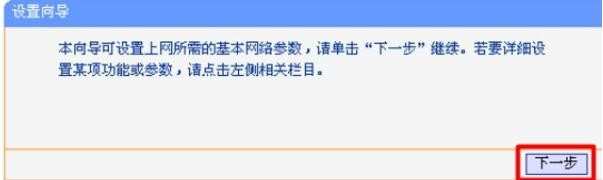
(3)、选择上网方式:目前国内用得最多的上网方式是:“PPPoE(ADSL虚拟拨号)”,本例也以这种上网方式为例进行介绍。
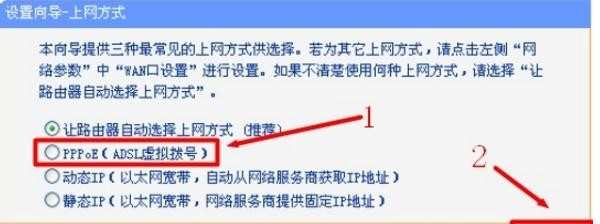
(4)、配置上网帐号:填写“上网帐号”和“上网口令”;就是宽带运营商提供的宽带用户名和密码——>“下一步”。
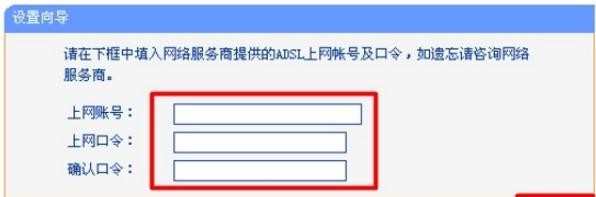
(5)、选择无线频段:建议选择“无线同时工作在2.4GHz和5GHz频段”——>“下一步”。
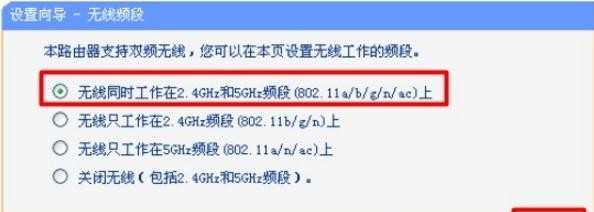
(6)、无线2.4GHZ设置:用户只需要配置“SSID”(SSID不能使用中文)和“PSK密码”即可,如下图所示:
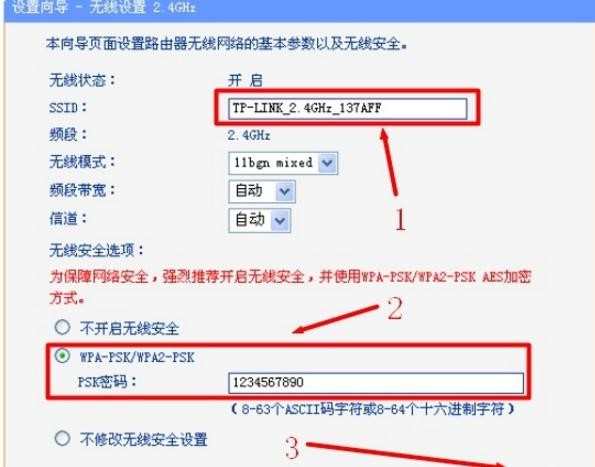
(7)、无线5GHZ设置:配置方法和无线2.4GHZ的设置一样,只需要配置“SSID”(SSID不能使用中文)和“PSK密码”。
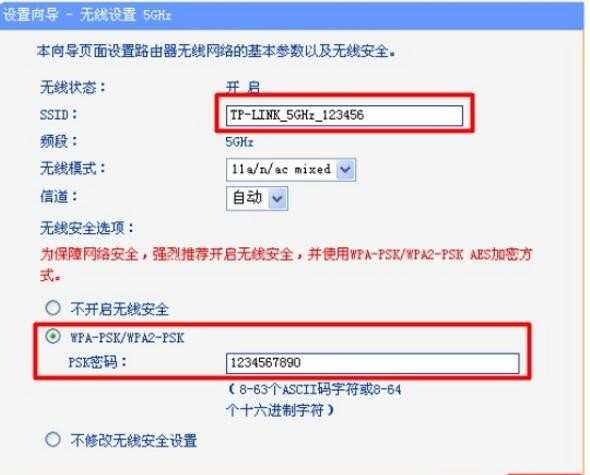
(8)、点击“重启”,重启完成后,所有的配置才会生效。
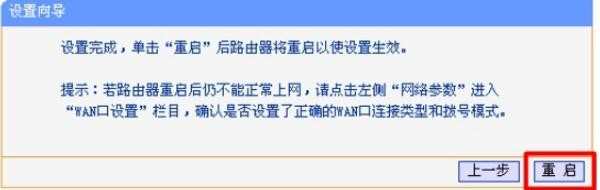
至此,完成了TP-Link TL-WDR7500无线路由器的安装和设置!